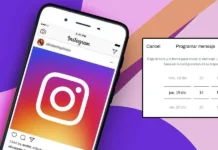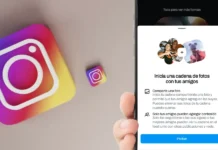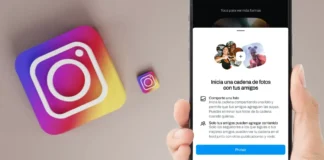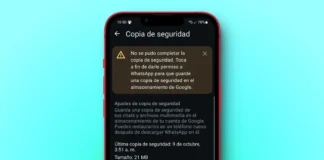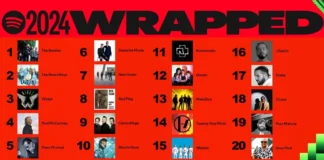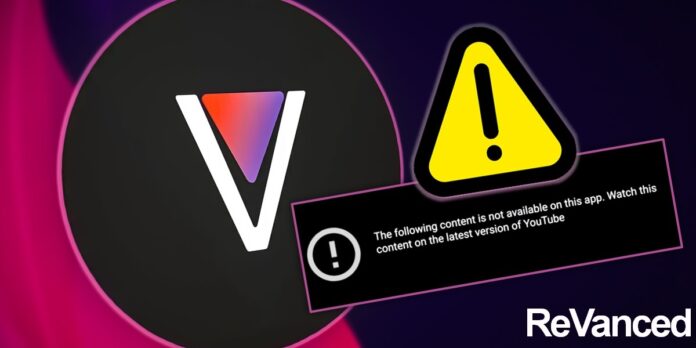
Si estás aquí es porque de seguro te saltó el error «The following content is not available on this app. Watch this content on the latest version of YouTube» al intentar reproducir un vídeo en YouTube Vanced o en ReVanced Extended. Pero descuida, a continuación te contamos la causa de este error y cómo solucionarlo.
Por qué YouTube Vanced da error al reproducir vídeos
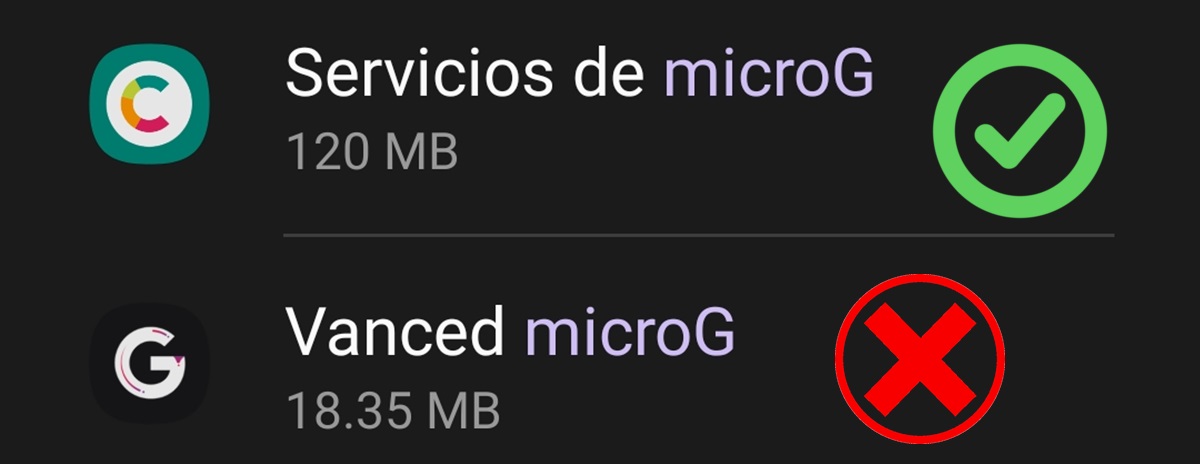
El error «The following content is not available on this app» que está dando YouTube Vanced está siendo ocasionado por una actualización del GmsCore (MicroG). Y es que tal y como lo explica VancedTeam en su Discord (a través de Reddit), recientemente YouTube hizo unos cambios que obligaron a actualizar el GmsCore.
Esto significa que el error que te da YouTube Vanced al reproducir vídeos se debe a que tienes la versión desactualizada del GmsCore (Vanced microG) en lugar del nuevo: ReVanced-GmsCore. Pero descuida, a continuación te contamos cómo actualizar el GmsCore de YouTube Vanced para que puedas volver a disfrutar de esta app.
Cómo solucionar el error «The following content is not available on this app» de YouTube Vanced o ReVanced Extended
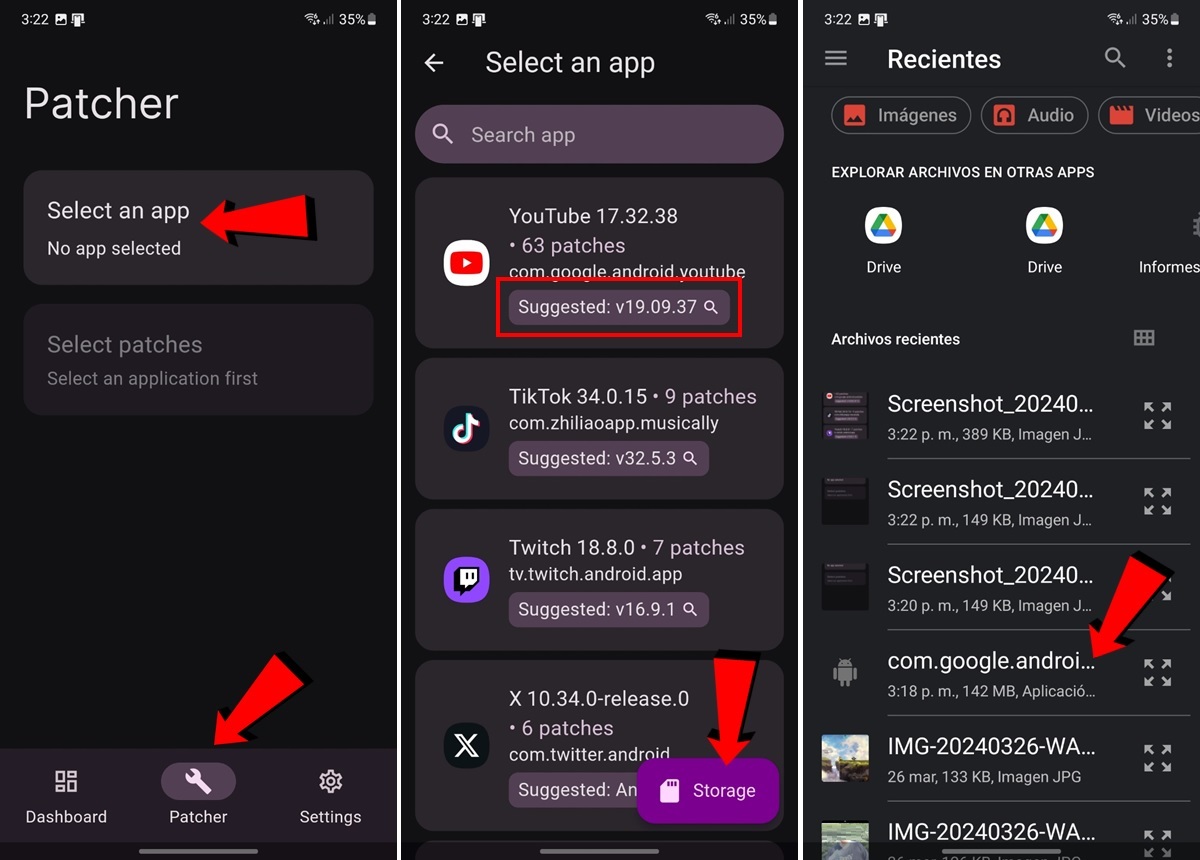
Lo primero que tienes que hacer es desinstalar la app de YouTube y GmsCore (MicroG) que tenías en tu móvil. Para ello, ve a la configuración de tu teléfono y en el apartado Aplicaciones busca estas dos apps para desinstalarlas. Una vez lo hagas, sigue estos pasos para instalar YouTube Vanced con el nuevo ReVanced-GmsCore:
- Una vez tengas desinstalado YouTube y GmsCore (Vanced microG) de tu teléfono, abre la aplicación Vanced Maganer.
- Ahora ve a la sección Patcher pulsa en Select an app.
- Lo siguiente será pulsar en Storage, selecciona un nuevo APK de YouTube y presiona Patch para parchearlo. Recuerda descargar el APK de la versión recomendada por Vanced Maganer para tu dispositivo, es decir, la que aparece en «Suggested: v.0.0.0.0».
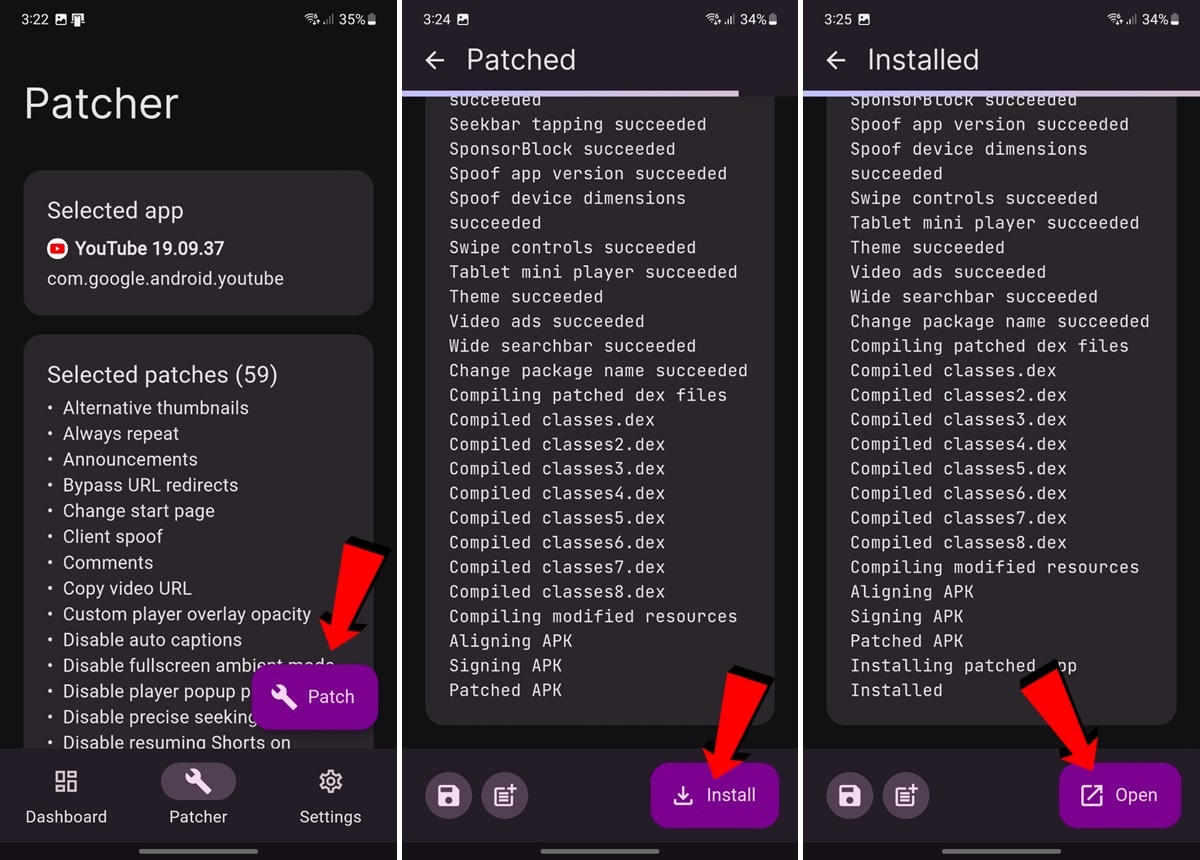
- Una vez que se termine de parchear el APK, pulsa en Install para instalarlo.
- Al finalizar la instalación, presiona en Open para abrir YouTube Vanced.
- Cuando se abra YouTube Vanced una ventana emergente te indicará que no tienes instalado GmsCore (ya que desinstalamos la versión antigua).
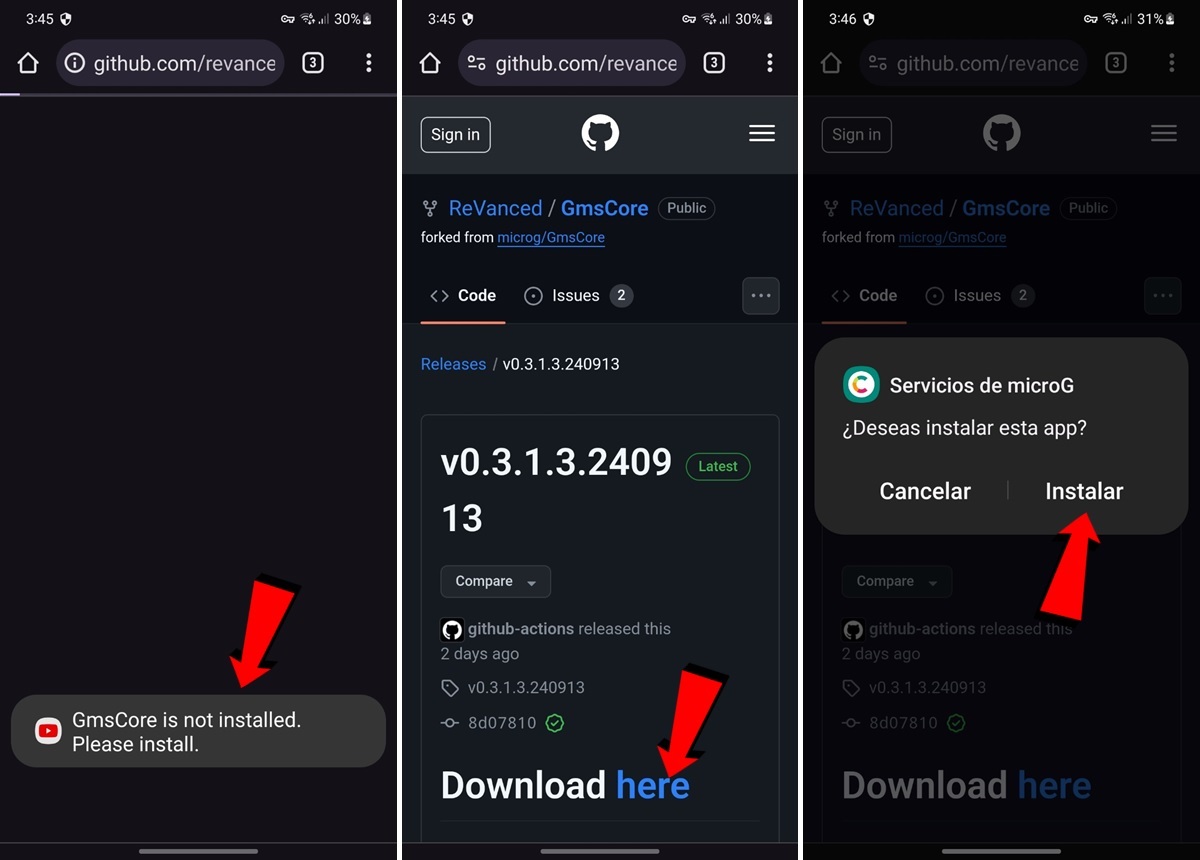
- Luego automáticamente se abrirá en el navegador la web en la que se puede descargar el nuevo GmsCore (MicroG). En caso de que esto no suceda, aquí te dejamos el enlace para que lo abras manualmente: GitHub de ReVanced-GmsCore.
- En la web pulsa en Download here para descargar el nuevo GmsCore (MicroG).
- Finalmente, cuando se termine de descargar te aparecerá una ventana emergente en la que al pulsar Instalar comenzará a instalarse el nuevo ReVanced-GmsCore. Espera a que finalice y listo, ya tendrás funcionando nuevamente YouTube Vanced.
Y cuéntanos… ¿Te funcionó esta solución para el problema de YouTube Vanced?